WPS Word中插入图片总是乱跑的解决方法
2024-05-15 11:09:28作者:极光下载站
wps中,我们常常将需要的文字编辑之后,会将本地中的图片添加进来进行排版设计,其中有小伙伴将图片添加进来之后,发现图片会乱跑,导致我们的文字内容就会比较散乱,看起来非常的不整洁,对此我们该如何来解决这样的问题呢,其实这是由于图片的环绕方式被设置成了嵌入型了,我们可以将嵌入型更改成四周型、紧密型等环绕方式,那么就可以解决该问题了,下方是关于如何使用WPS word文档插入的图片会乱跑的具体操作方法,如果你需要的情况下可以看看方法教程,希望对大家有所帮助。
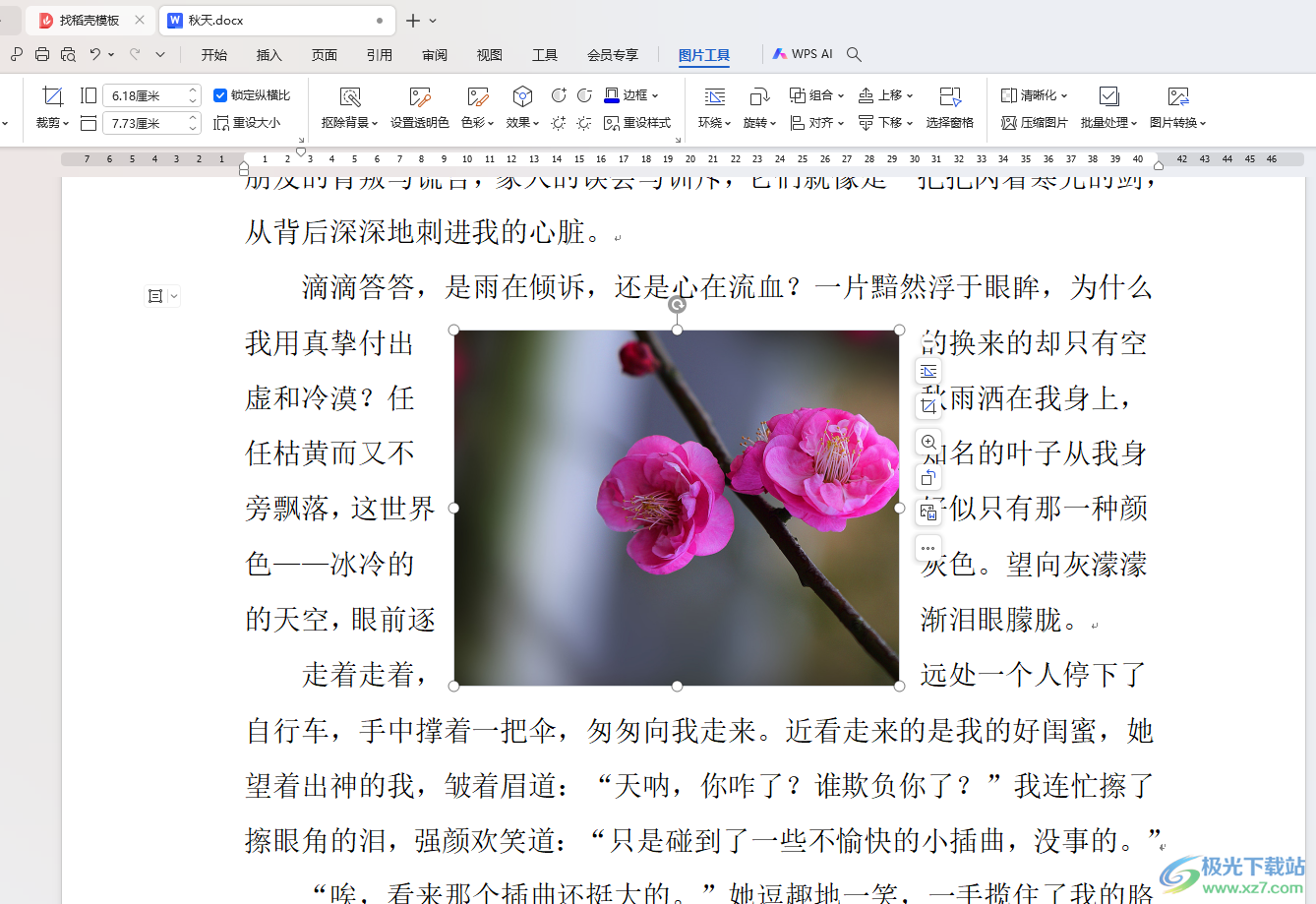
方法步骤
1.首先,我们需要在文档页面上,将我们的【插入】和【图片】选项进行依次点击打开。
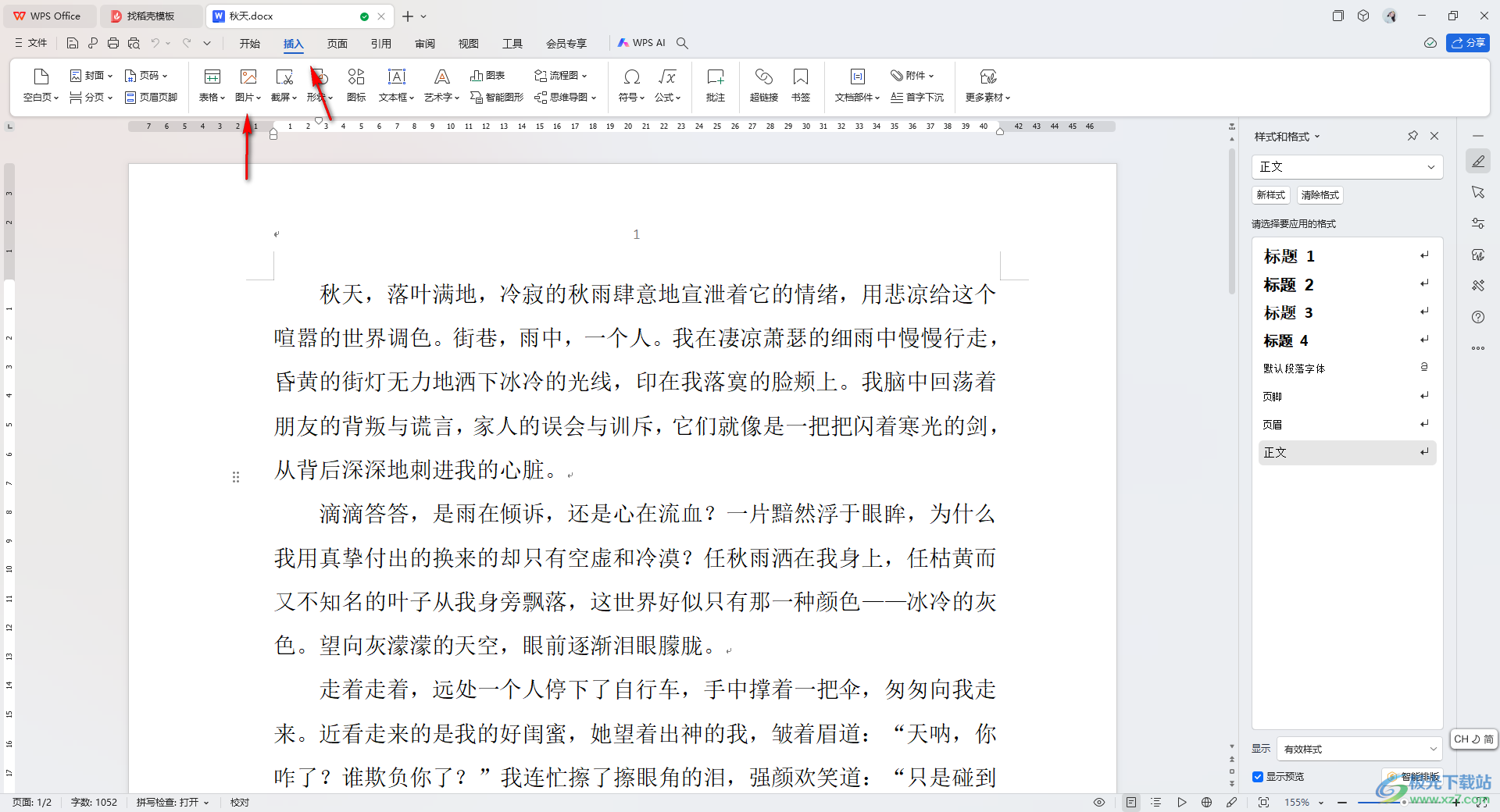
2.将本地文件夹中我们需要的图片添加进来,你可以看到添加进来的图片会导致文字的排版以及图片的排版是不整洁的。
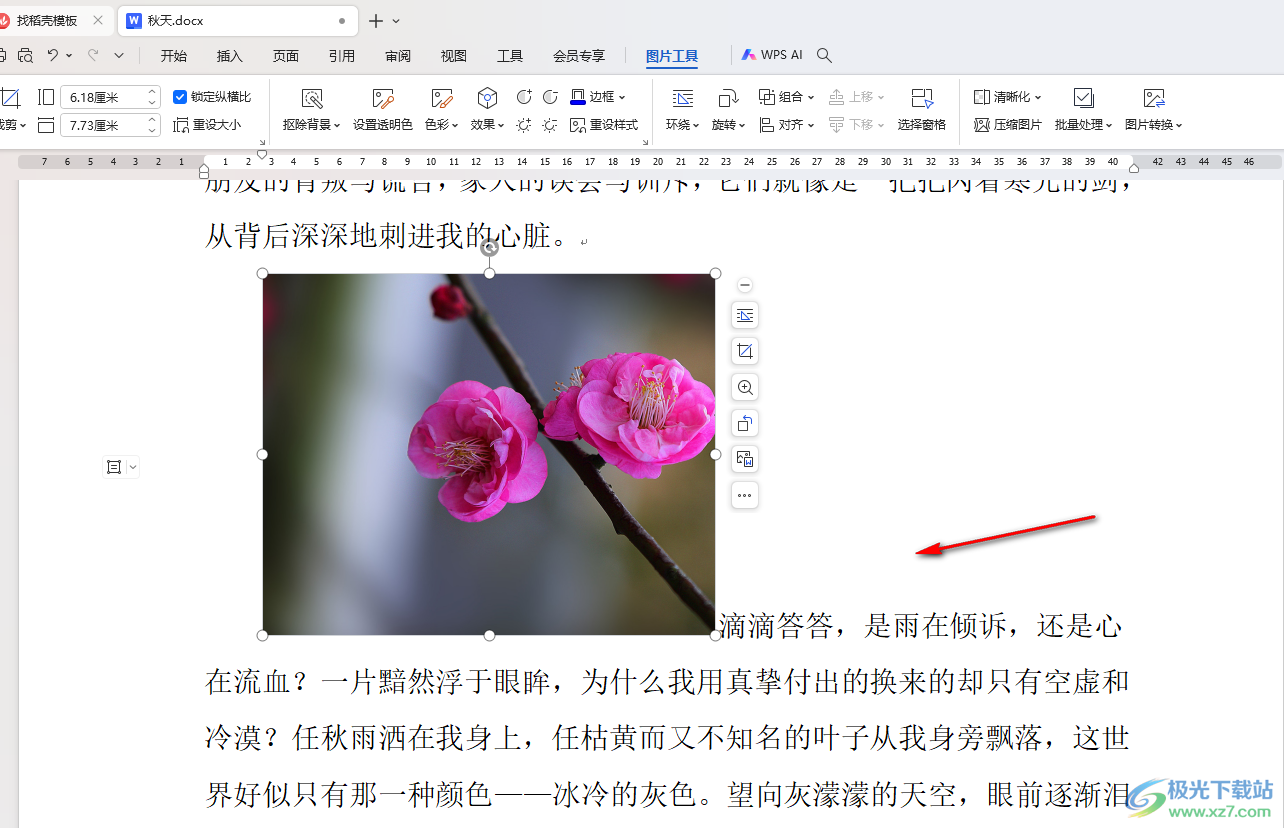
3.那么我们可以将鼠标定位到工具栏中将【环绕】选项找到之后进行点击一下。
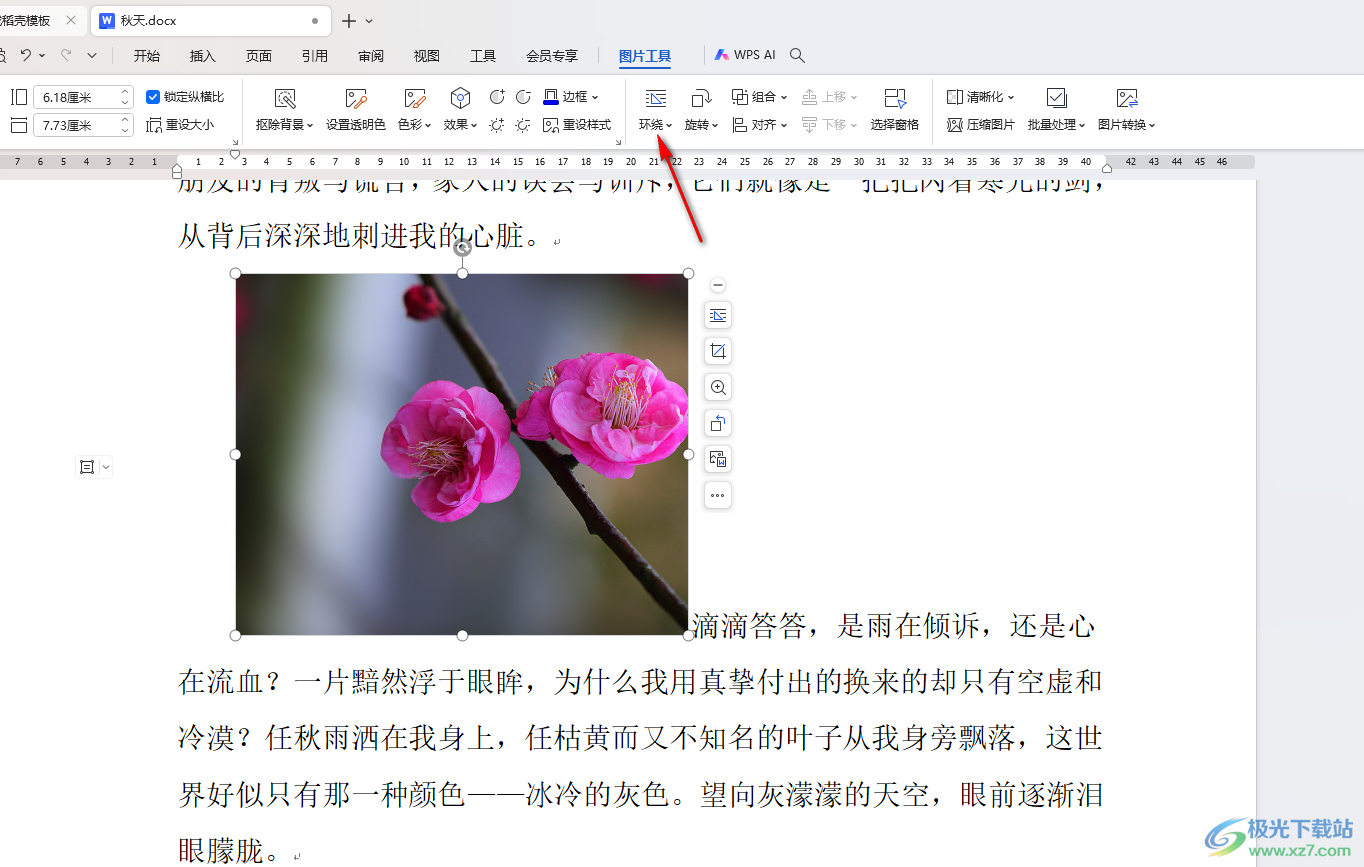
4.接着,你可以在打开的下拉选项中,找到【四周型环绕】选项,用鼠标点击该选项。
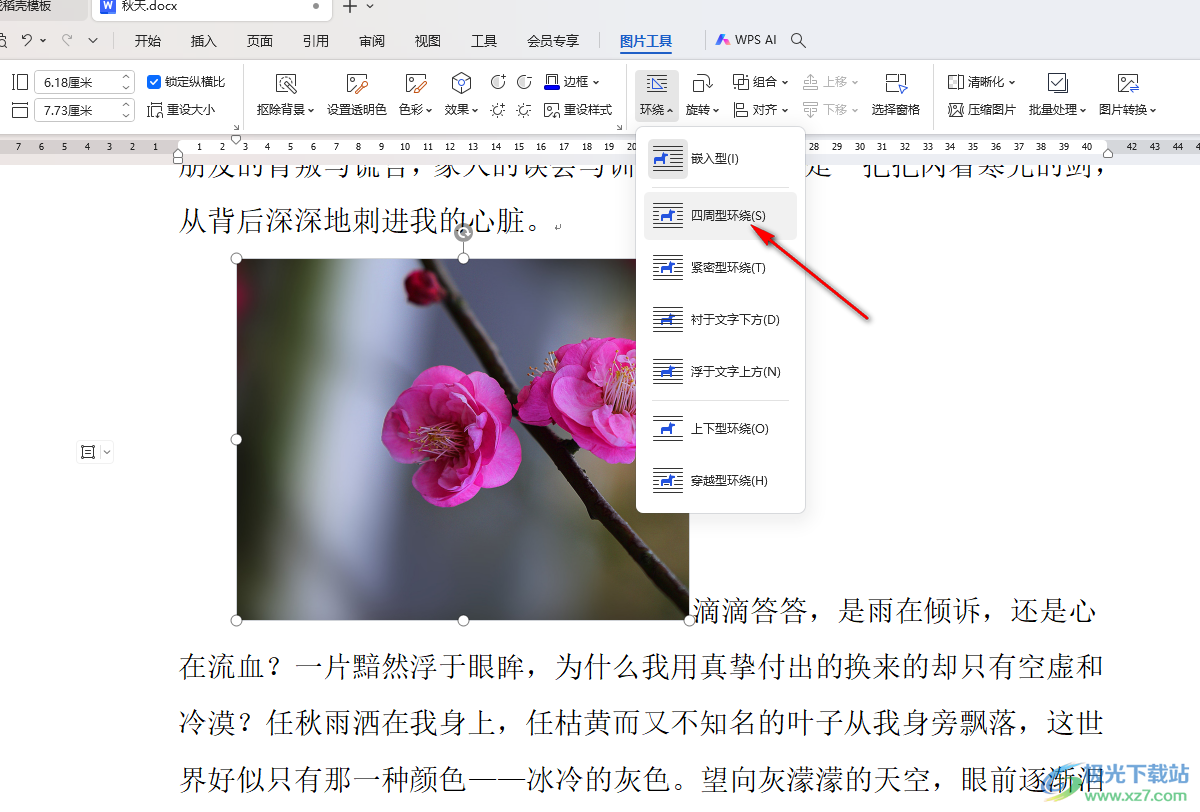
5.这时你可以将我们的图片进行随意的移动到自己觉得合适的位置,那么就可以看到图片已经整洁的显示在页面上了,如图所示。
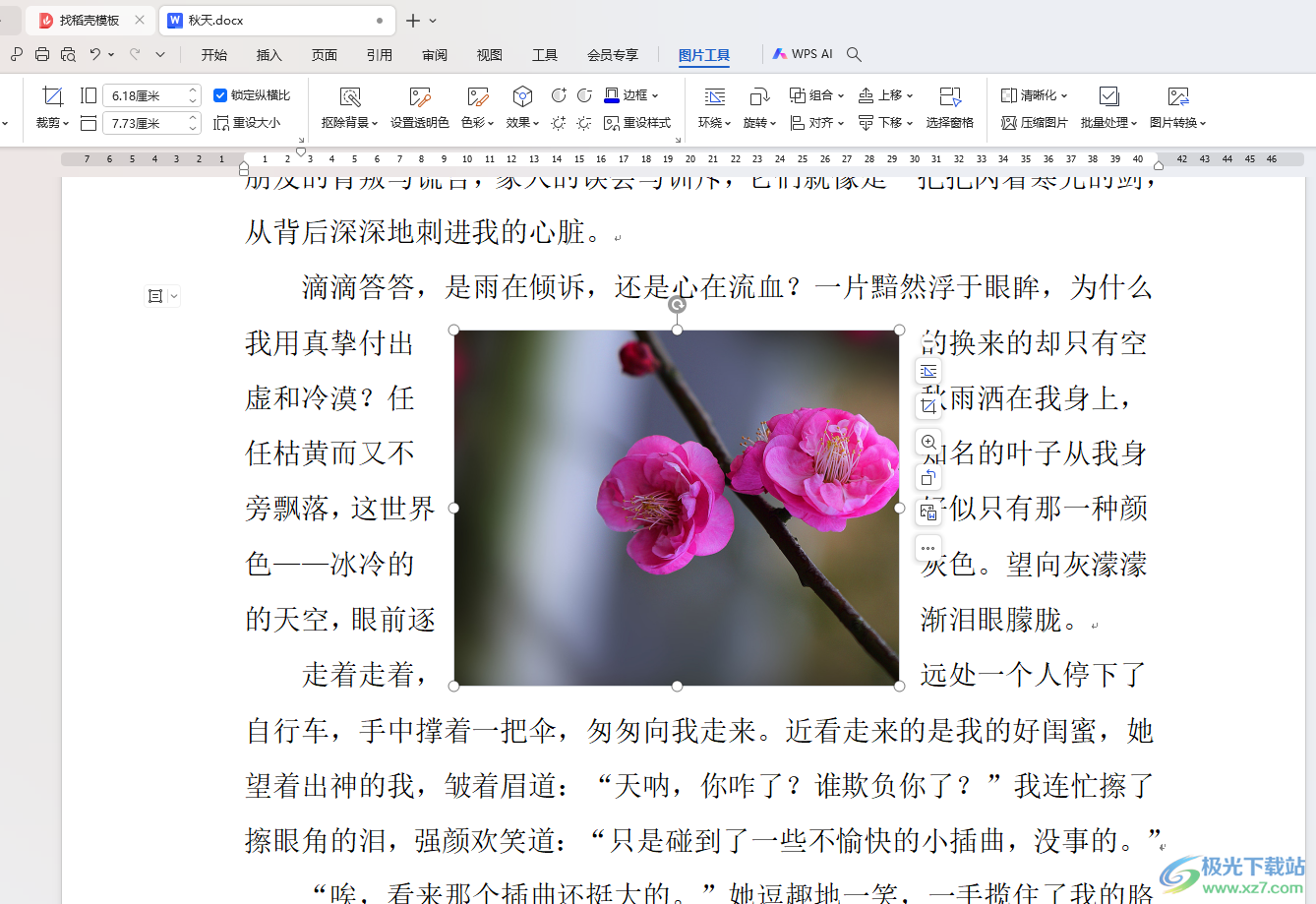
以上就是关于如何使用WPS Word文档插入的图片总是乱跑的具体解决方法,有的小伙伴插入图片之后,由于图片乱跑,导致文档中的文字的排版就会受到相应的影响,对此我们可以通过上述的教程进行设置一下就好了,感兴趣的话可以操作试试。
